例えばポケモン剣盾のマイコン自動化などで,ATMEGA16U2のファームウェアを書き換えSwitchコントローラーとして使ってる。
しかし,Arduino Unoの標準ファームウェアに戻したいってときの戻し方を解説します。
DFUモードの仕方やdfu-programmerについてなどは過去記事にて解説してるのでまだ読んでない人はそちらを先にご覧ください
目次
Arduino IDEのダウンロード
元のファームウェアはArduinoの公式IDEに同梱されています。
下記のサイトから自分の使ってるOSのArduino IDEをダウンロードしてきてください。
戻し方
戻し方は,
- マイコンをDFUモードにする
- 元のファームウェアがあるフォルダを開く
- dfu-programmer.exeをコピーする
- Poweshellを開く
- コマンドを入力してファームウェアを元に戻す
となります。
1.マイコンをDFUモードにする
まずはマイコンをDFUモードにします。

2.元のファームウェアがあるフォルダを開く
元のファームウェアは
のフォルダ内の
Arduino-usbserial-atmega16u2-Uno-Rev3.hex
です。なのでこのフォルダを開いておきます。
3.dfu-programmer.exeをコピーする
タイトルの通りdfu-programmer.exeをこのフォルダ内にコピーしておきます。
4.PowerShellを開く
「Shiftキー+右クリック」で「PowerShell ウィンドウをここで開く」を選択します。
5.コマンドを入力してファームウェアを元に戻す
そして下記のコマンドを一行ずつ入力することで元のファームウェアに戻すことができます。
.\dfu-programmer.exe ATmega16U2 erase
.\dfu-programmer.exe ATmega16U2 flash Arduino-usbserial-atmega16u2-Uno-Rev3.hex
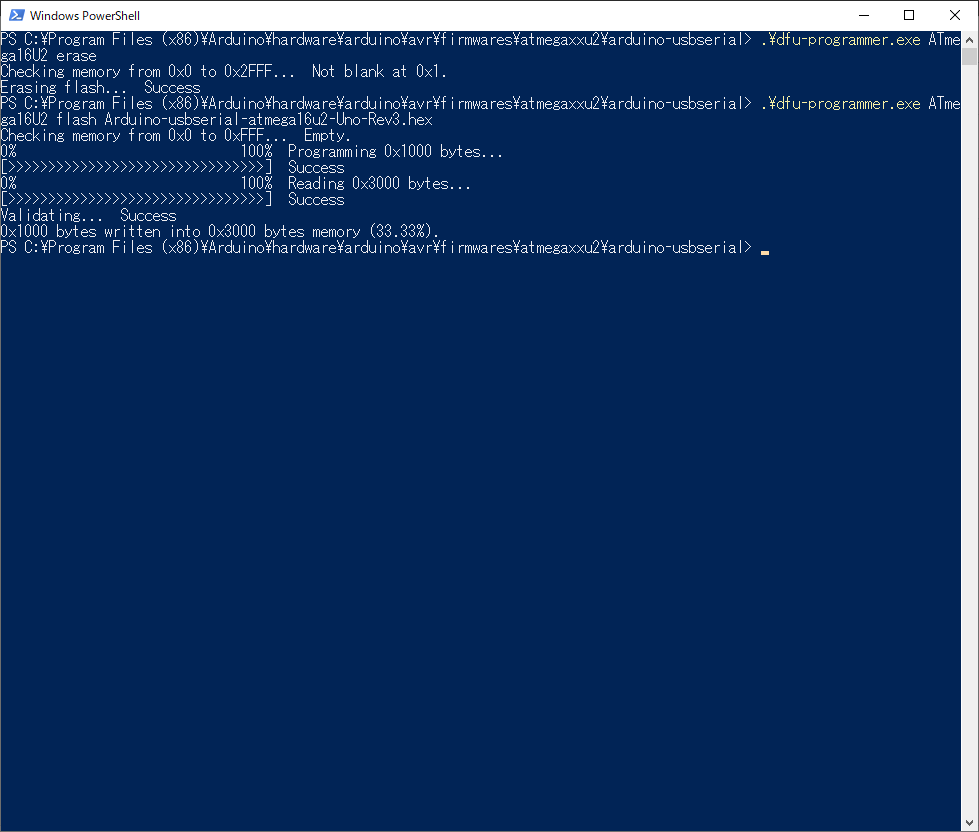
さいごに
質問などはコメント欄までお願いします。






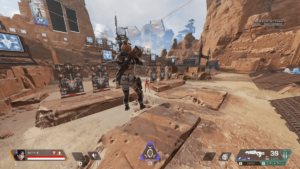


コメント